QtIFW 安装包制作总结 -如何使用样式表来定制安装器的显示界面
一、引言
在一个安装器的流程页面中,主要使用到的控件有:按钮、文本标签、输入框、下拉框、文本显示框、CheckBox等。
那么在QtIFW中可以使用样式表来定制显示页面以及页面中的控件。
本文的主题是:如何使用样式表来定制安装器的显示界面。包括:
(1)页面背景颜色、文字大小
(2)页面的显示设置、风格设置
(3)页面中控件的显示效果、点击效果
二、操作过程
首先用于构建一个安装包主要有两个目录。包括config目录和packages目录,然后安装器的组件包放置在packages目录中,其中包括meta和data目录用于描述一个安装组件以及具体的数据本体。
核心点:
【在config.xml文件中可以使用给定的xml元素来指定页面中的样式,对于页面中的具体组件可以使用样式表文件来描述】
2-1、编写config.xml配置文件
(1)在config/config.xml文件中使用<StyleSheet>来指定样式表文件,参数为具体的样式表文件,对于安装器页面的各控件可以在样式表文件中进行描述。
(2)在config/config.xml文件中使用<WizardStyle>来指定风格。具体参数可选择:“Modern”, “Mac”, “Aero” or “Classic”
(3)在config/config.xml文件中使用<TitleColor>来指定标题的颜色。
(4)在config/config.xml文件中使用<WizardDefaultWidth>来指定安装器页面的默认显示宽度。
(5)在config/config.xml文件中使用<WizardDefaultHeight>来指定安装器页面的默认显示高度。
(6)在config/config.xml文件中使用<WizardShowPageList>来设置是否显示左侧的安装步骤。默认:显示。
(7)在config/config.xml文件中使用<AllowNonAsciiCharacters>在设置允许在中文路径下安装。默认:false
config.xml文件内容如下:
<?xml version="1.0" encoding="UTF-8"?>
<Installer>
<Name>WeightMonitor</Name>
<Version>1.0.0</Version>
<Title>WeightMonitor</Title>
<Publisher>iriczhao</Publisher>
<StartMenuDir>WeightMonitor</StartMenuDir>
<TargetDir>@HomeDir@/</TargetDir>
<AllowNonAsciiCharacters>true</AllowNonAsciiCharacters>
<WizardStyle>Classic</WizardStyle>
<StyleSheet>style.qss</StyleSheet>
<TitleColor>#97CBFF</TitleColor>
<WizardDefaultWidth>200ex</WizardDefaultWidth>
<WizardDefaultHeight>200ex</WizardDefaultHeight>
<WizardShowPageList>true</WizardShowPageList>
</Installer>
2-2、编写style.qss样式表文件
在config目录下新创建一个样式表文件:style.qss
style.qss文件内容如下:
QWidget
{
color: white;
font:14px 'Microsoft YaHei';
background-color: rgb(65, 65, 65);
}
QPushButton
{
background: qlineargradient(x1:0, y1:0, x2:0, y2:1, stop:0 rgba(150, 150, 150, 60%), stop:1 rgba(50, 50, 50, 60%));
border-color: rgb(60, 60, 60);
border-style: solid;
border-width: 2px;
border-radius: 6px;
min-height: 30px;
max-height: 30px;
min-width: 80px;
max-width: 80px;
padding-left: 15px;
padding-right: 15px;
}
QPushButton:pressed, QPushButton:checked
{
background: qlineargradient(x1:0, y1:0, x2:0, y2:1, stop:0 rgba(50, 50, 50, 60%), stop:1 rgba(150, 150, 150, 60%));
}
2-3、生成安装包
binarycreator.exe --offline-only -c config\config.xml -p packages Installer.exe
三、效果演示
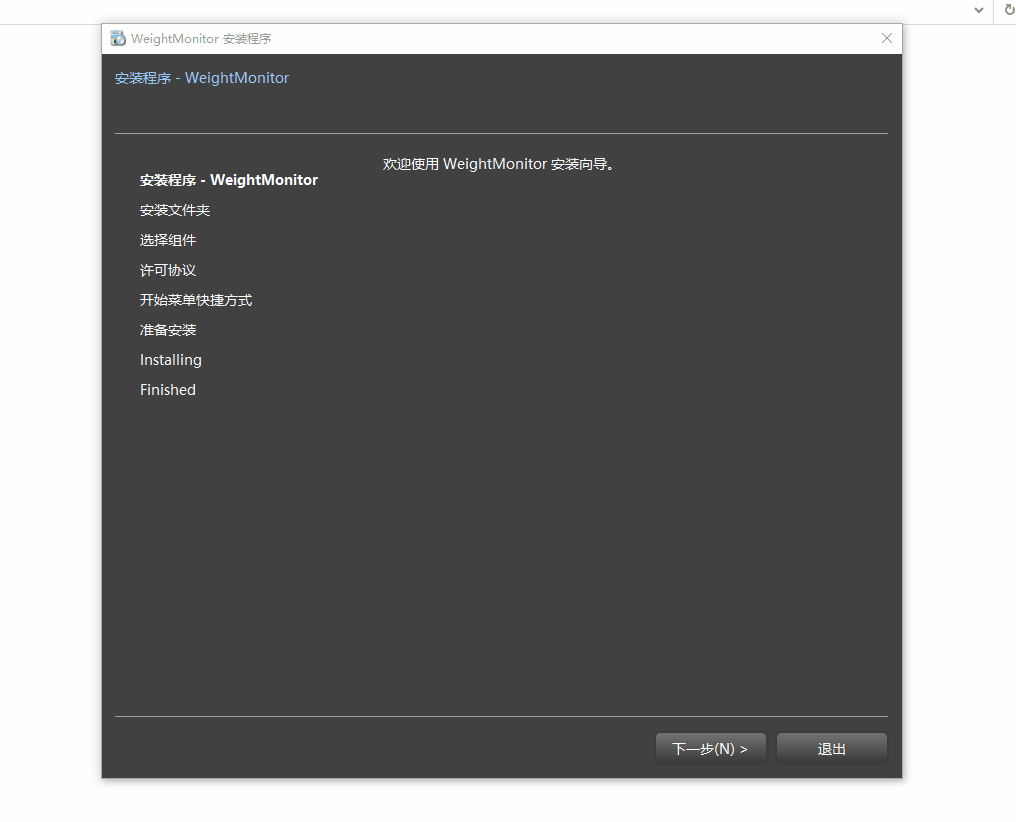







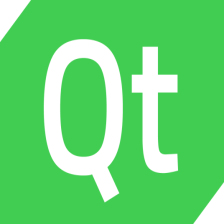















 4338
4338











 被折叠的 条评论
为什么被折叠?
被折叠的 条评论
为什么被折叠?










